现在有不少小学生都很喜欢玩儿电脑,一些做父母的就担心孩子的学习会被影响到,想设置监护人模式却又不知道该怎么做,今天就给大家介绍一下win10系统监护人模式的开启方式。
win10监护人模式怎么进:
1、打开屏幕左下角的“开始菜单”找到“控制面板”点击进入,打开“用户账户”
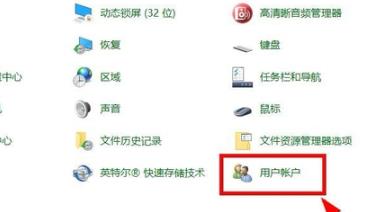
2、在设置中点击“添加用户”。
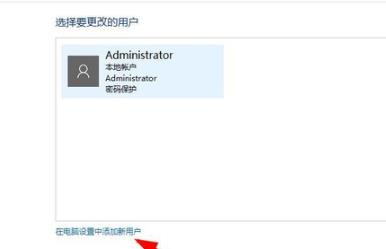
3、点击“将其他人添加到这台电脑”。
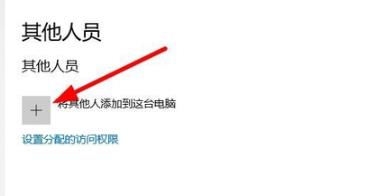
4、点击“新用户”。
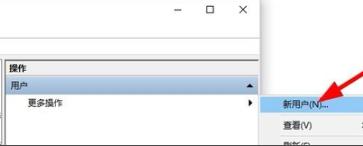
5、输入自定义密码和用户名。
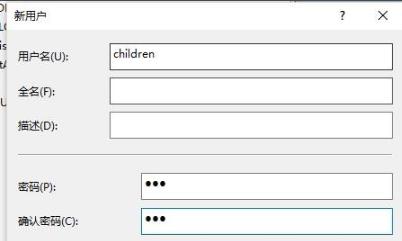
6、完成后打开左下角开始找到并打开设置,选择“其他人员”。
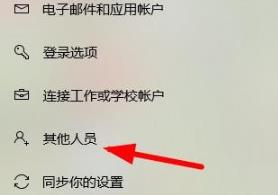
7、点击“设置分配访问权限”。
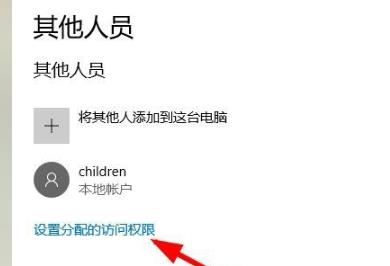
8、选择创建了的用户就能进入监护人模式限制登录。
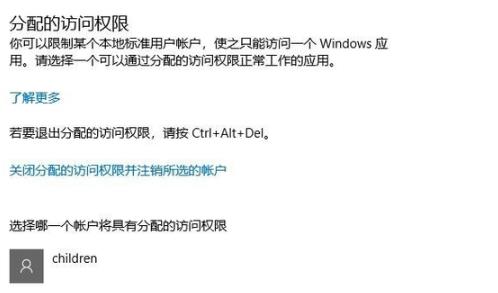
以上就是uc电脑园为大家介绍的win10系统的监护人模式进入方法 ,按照上面所介绍的步骤依次进行操作即可,想了解更多的问题请收藏uc电脑园哟。欢迎您的查看。
uc电脑园提供的技术方案或与您产品的实际情况有所差异,您需在完整阅读方案并知晓其提示风险的情况下谨慎操作,避免造成任何损失。

浏览次数 2457
浏览次数 278
浏览次数 362
浏览次数 1179
浏览次数 3728
未知的网友